Convierta cualquier documento, imagen o sitio web en un PDF [groovyDownload]
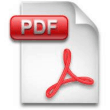
Descubrir cómo crear un documento PDF puede serUn verdadero dolor de cabeza. Existe una gran cantidad de software etiquetado como "creadores de PDF" o convertidores de PDF ", pero siempre parecen demasiado complicados o demasiado limitados. CutePDF ofrece una solución gratuita para convertir casi cualquier tipo de documento a formato PDF.
Espera, sé que los necesito, pero ¿qué es un PDF nuevamente?
Un PDF (Formato de documento portátil) es un formatosistema inventado por Adobe. La idea era crear un archivo estructurado que pudiera ser completamente autosuficiente, independientemente de la fuente, las imágenes o el contenido de seguridad del archivo. El archivo también tendría que tener el mismo aspecto, independientemente del tipo de computadora en que se usara, lo que lo convierte en un formato universal. Un PDF también funciona como una instantánea, lo que lo hace muy parecido a un fax, ya que conserva sus valores originales y hace que sea fácil detectar cualquier modificación. En resumen, PDF estaba destinado a ser como papel electrónico.
¡Veamos cómo podemos configurarlos para crearlos!
Para instalar CutePDF necesitas dos archivos
- los CutePDF programa en sí
- Ghostscript (un intérprete .pdf y postscript)
Descargue CutePDF aquí
http://www.cutepdf.com/products/CutePDF/writer.asp
Evite el convertidor gratuito; en su lugar, vaya al sitio de Ghostscript y descargue la ÚLTIMA versión allí.
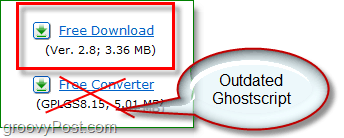
Descargue Ghostscript 8.7 aquí
Verifique la última versión aquí
Bien, ahora que tenemos los archivos requeridos, ¡comencemos!
Cómo instalar y configurar la última versión de CutePDF y Ghostscript
1. Abra el archivo de instalación que descargó para CutePDF Writer e iniciar la instalación. El proceso es sencillo. Cuidado con la ventana emergente al final. (Ver paso 2)
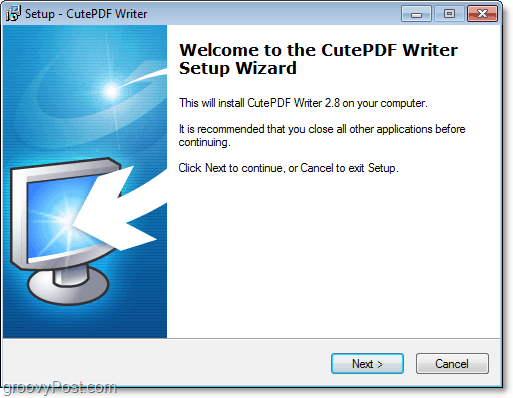
2. Hacer clic No cuando se le solicite instalar el convertidor PS2PDF. El convertidor descargado del sitio CutePDF es una versión desactualizada. ¡Queremos obtener la más reciente!
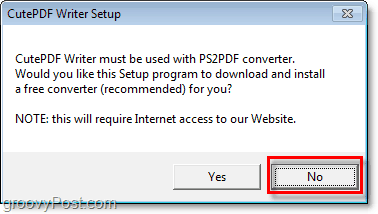
3. Después de instalar CutePDF, correr el archivo de instalación de Ghostscript descargado. La instalación para esto también es bastante simple, por lo que no cubriremos todos los detalles.
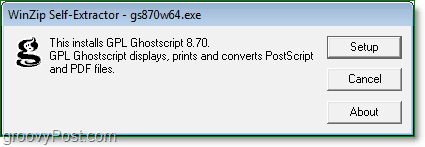
Bien, ahora que tienes tanto CutePDF comoCon Ghostscript instalado, podemos comenzar a convertir prácticamente todo lo que queramos en un PDF. CutePDF habrá instalado un dispositivo de impresora virtual en su sistema; puedes verlo debajo Dispositivos e impresoras desde el menú de inicio. Puede optar por configurar CutePDF como su impresora predeterminada si planea convertir muchos documentos a formato PDF.
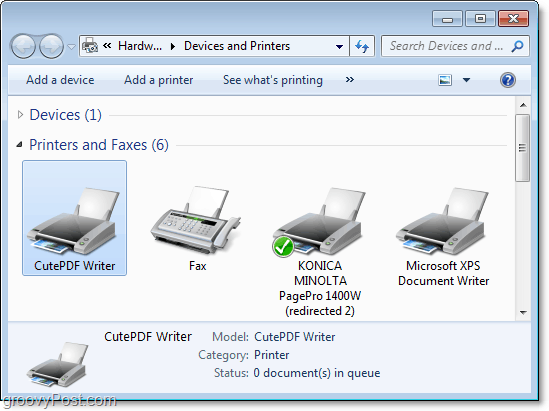
Cómo convertir cualquier documento, imagen o sitio web a formato PDF
1. Ahora que tiene instalado CutePDF Writer, puede convertir casi cualquier cosa en un archivo PDF. Todo lo que necesitas hacer es Impresión tu Documento, imagen o sitio web a la impresora CutePDF Writer.
Nota: Algunos sitios web pueden perder su apariencia durante el proceso de conversión, ya que el formato PDF no admite CSS y otros códigos de diseño complejos.
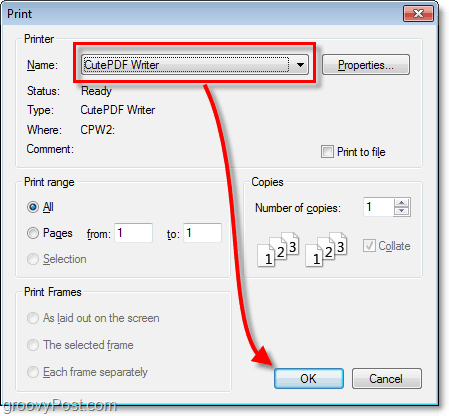
2. Se abrirá un mensaje de guardado; puedes elegir dónde guardar y cómo nombrar tu nuevo PDF. Hacer clic Salvar para terminar.
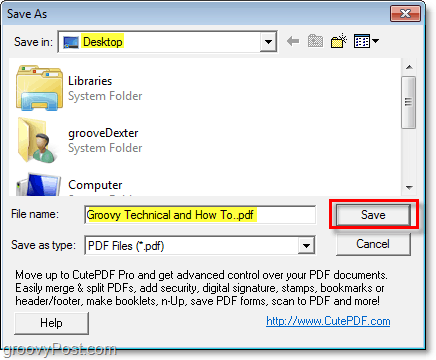
¡Todo listo!
Ahora tiene un nuevo archivo PDF. Puede cargarlo en Google Docs, adjuntarlo a correos electrónicos o abrirlo con su lector de PDF favorito. Es lo mismo que cualquier otro documento PDF, y solo tomó dos pasos para crearlo. Este procedimiento funcionará para prácticamente cualquier cosa. Si puede imprimirlo, puede convertirlo en PDF. Muy maravilloso!
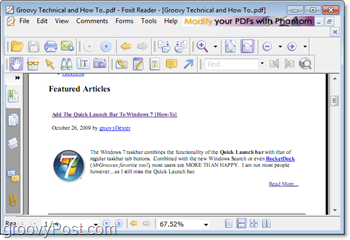








![Microsoft lanza mi teléfono - Copia de seguridad del teléfono y más [groovyDownload]](/images/freeware/microsoft-releases-my-phone-8211-phone-backup-and-more-groovydownload.png)
![Descargar Microsoft Office 2010 Beta [groovyDownload]](/images/download/microsoft-office-2010-beta-download-groovydownload.png)
Deja un comentario